亲们或许不知道PPT如何使用培训模板的详细操作,那么今天小编就讲解PPT使用培训模板的操作方法哦,希望能够帮助到大家呢。
PPT使用培训模板的操作方法

1、PPT模板在2016版本或更新的版本下突出的一个特性,在后续对PPT的使用中将会经常用到这个功能,首先打开PPT。
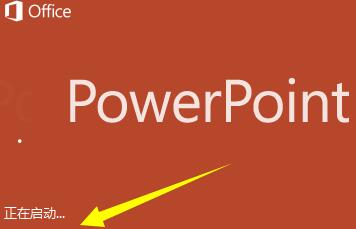
2、打开PPT之后默认我们会来到当前的一个首页。在首页下可以看到有一个联机搜索模板的提示。
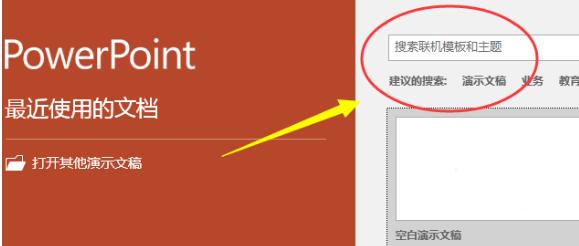
3、在这个提示输入框下,能输入培训两个字,点击后面的搜索来搜索培训的模板。
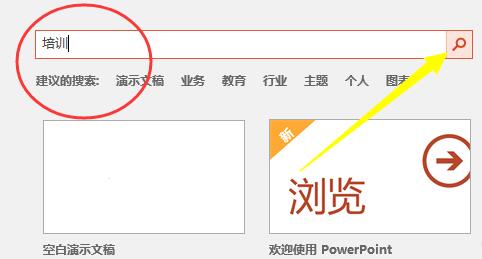
4、在搜索结果列表下可以看到,这里默认会列出当前比较好的一些模板,这些模板我们是可以免费使用的。
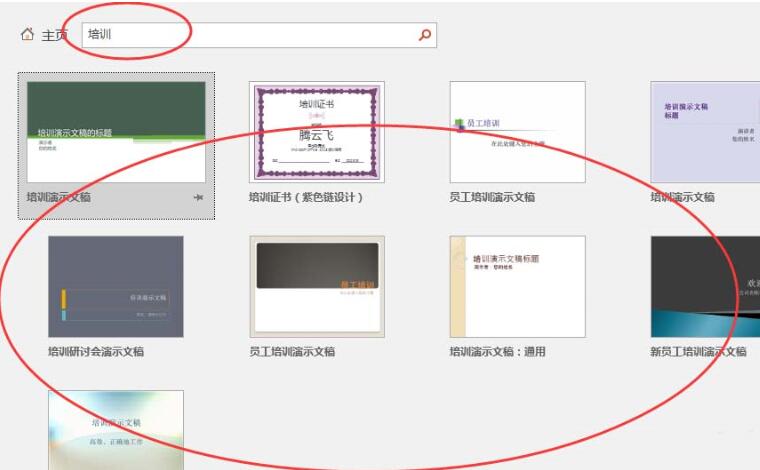
5、使用的方法非常简单,例如小编希望使用一个通用的培训模板,这里就使用我的鼠标单击它。
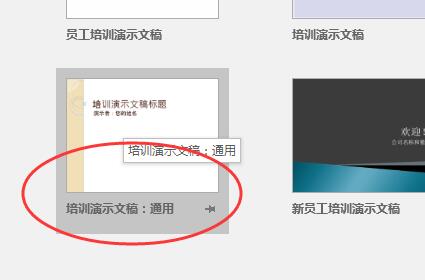
6、单击之后会弹出一个 创建模板的提示,我们点击创建就会下载当前的培训模板了,下载完成之后默认程序会帮我们打开它。
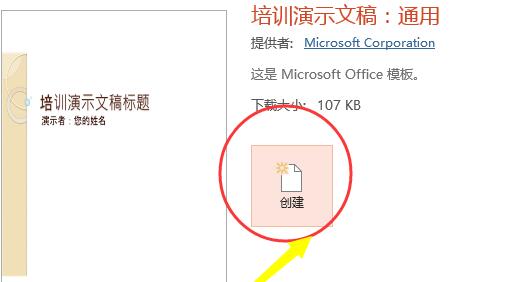
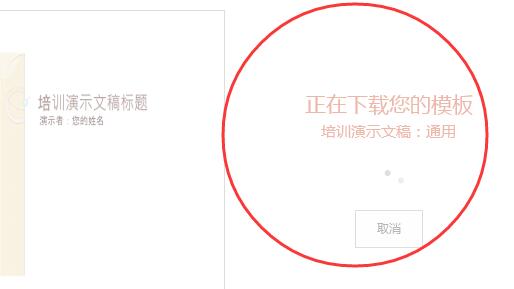
以上这里为各位分享了PPT使用培训模板的操作内容。有需要的朋友赶快来看看本篇文章吧。








